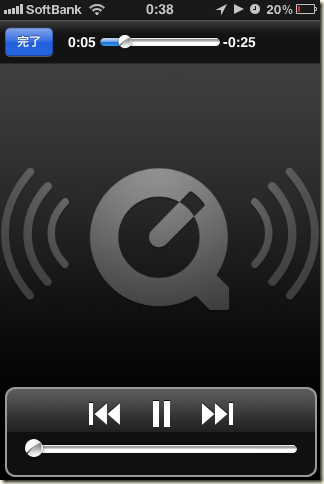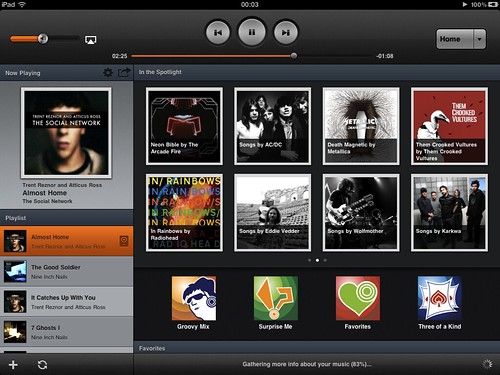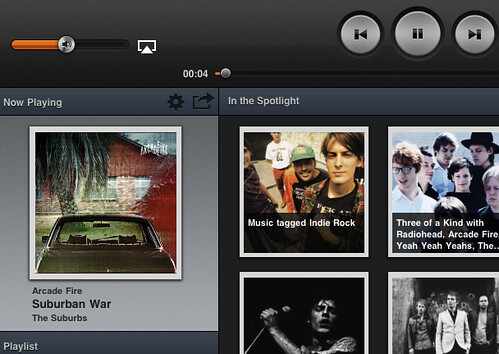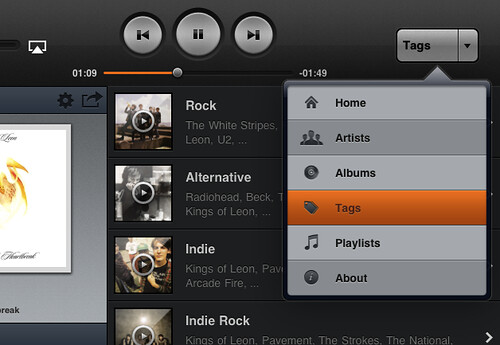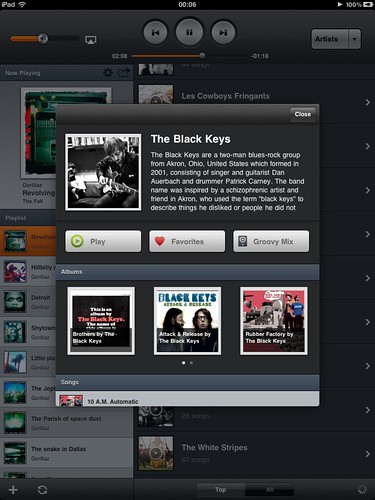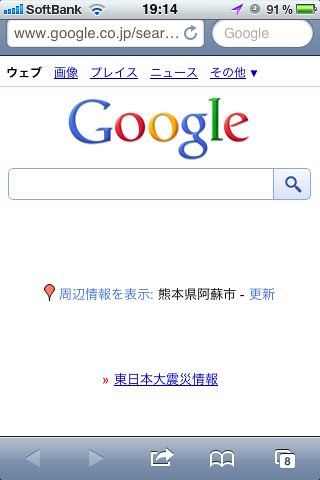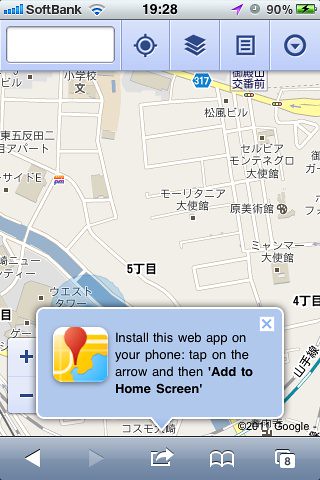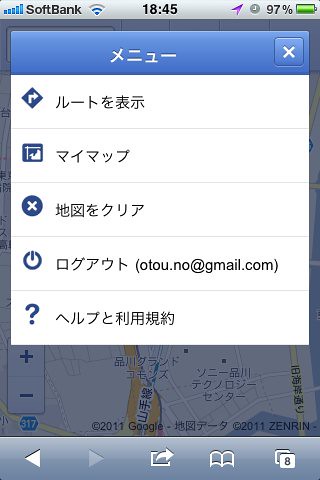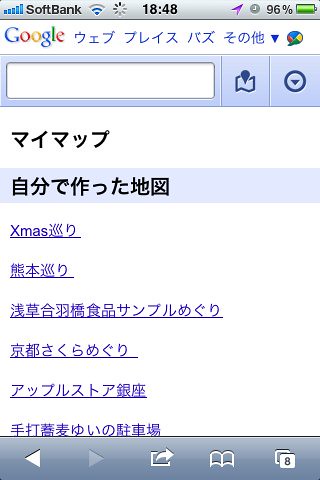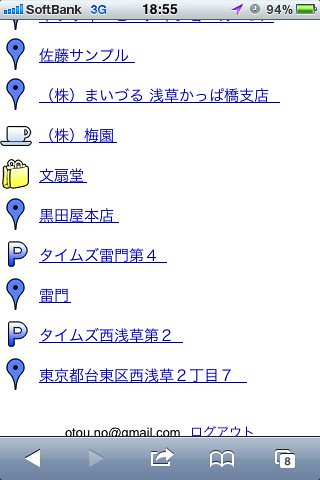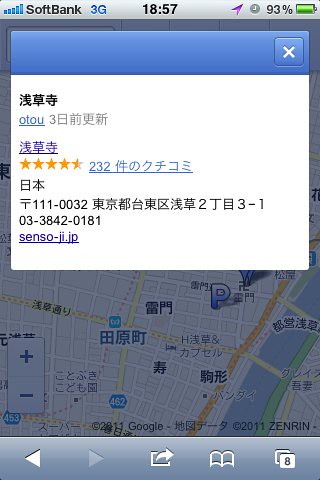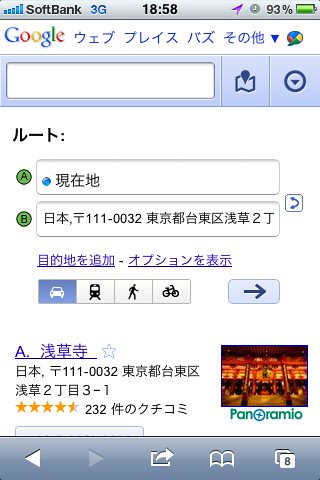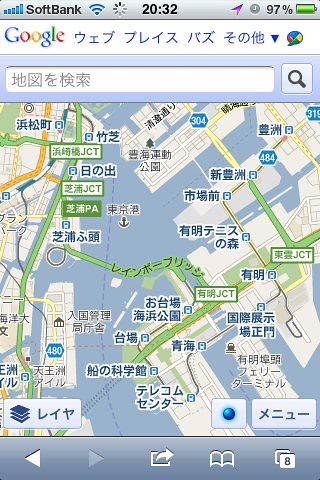ひょんなことからスマートフォン買う気満々になった妻。でもソフトバンクショップで、結局のところの月額料金を聞いたらすっかり躊躇してしまい、いったん保留になってしまった…。

DM009SH コンセプト | Disney Mobile ディズニー・モバイル
春先にでたディズニー・モバイルのスマートフォンDM009SH(ソフトバンク003SHのディズニーモバイル版)これが7253円/月。

DM010SH 特長 | Disney Mobile ディズニー・モバイル
10/8にでたばかりの新機種DM010SHは8153円/月。最新機種は千円も違わないなら……と妻、気持ちがぐらついたものの、それでも八千円超える価格にハッとして更に考え直すことになってしまった。
今まで妻のディズニーガラケーはパケット千円のプラン。上限を越えないぐらいのメールぐらいしか使わない人。月額四千円台だったのでスマホの金額にはビビるらしい。まぁパケット定額代なんですよねぇ、高いの。
ディズニー・モバイルのスマートフォン。中身はAndroidで特徴は@disney.ne.jp のアドレス持てるぐらいですよね、特別なとこ。iPhoneに比べると日本のスマホらしくお財布ケータイや赤外線、ワンセグ見られるのが特別なとこだったり。じゃあその分価格が高いのかっていうとそういうわけでもなく、パケット定額5500円ってのが価格を引き上げている感じです。
スマホで比べるとやはり戦略価格のiPhoneが一番安いんですね。
頭金なしの24回払いの場合、パケ放題のパケットし放題フラットだと
- iPhone4S 16G 5705円/月
- iPhone4S 32G 6185円/月
- iPhone4S 64G 6585円/月
iPhoneと他のスマートフォン、日本的なお財布ケータイや赤外線、ワンセグがあるかないか、Androidでもいいかの違いかなぁと。
追記 : 妻のケータイを機種変更して、安心して自分もiPhone4Sに交換するプロジェクトは、一応妻から「新しいiPhoneにしてもいいわよー」と言質をもらったのでひと安心です^^;